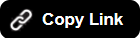Manual Install DENO Windows
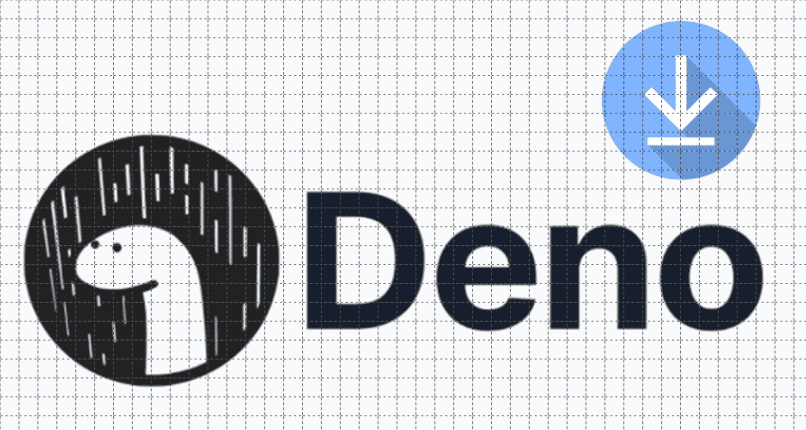 Berikut panduan install manual DENO di Windows. Kita bisa download langsung tanpa perlu powershell, npm, scoop, choco (chocolatey), winget, vfox ataupun cargo.
Berikut panduan install manual DENO di Windows. Kita bisa download langsung tanpa perlu powershell, npm, scoop, choco (chocolatey), winget, vfox ataupun cargo.Deno adalah software baru yang digadang sebagai penerus sekaligus alternatif dari Node.js. Dibuat oleh Ryan Dahl, sang pencipta Node.js, Deno hadir untuk memperbaiki berbagai kekurangan yang pernah ada pada Node.js. Dengan arsitektur modern, dukungan TypeScript bawaan, serta sistem keamanan yang lebih ketat, Deno diyakini memiliki masa depan yang cerah dalam dunia pengembangan aplikasi. Banyak developer menilai Deno sebagai langkah evolusi yang dapat membawa efisiensi, keamanan, dan kemudahan lebih besar dalam membangun aplikasi server-side maupun berbagai tools modern.
Di Windows 11 penulis sudah coba install Deno mengikuti panduan. Ternyata banyak sekali kendala dan selalu gagal tidak bisa di install. Dari pada membuang waktu penulis pelajari installer script nya dan ternyata bisa di download dan install manual. Langsung saja berikut panduannya:
1. Cari URL Install
Pertama buka website DENO di https://deno.com
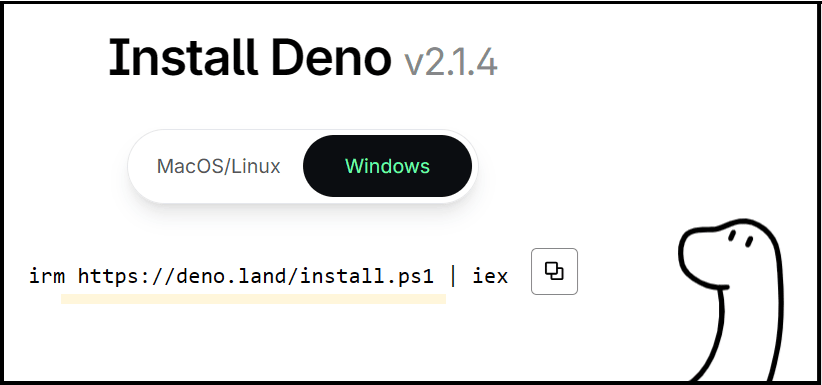
Dari contoh diatas kita dapatkan url nya https://deno.land/install.ps1 . Lanjut buka url ini dengan web browser. Selanjutnya akan tampil source code installer nya.
2. Cari URL Latest Version
Di source code cari latest version.
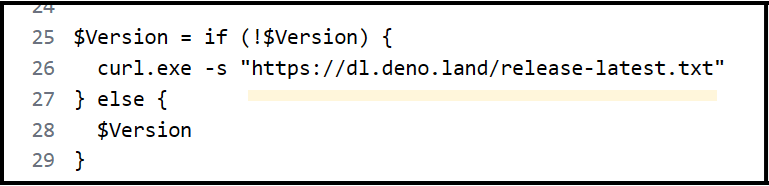
Kita dapatkan url nya https://dl.deno.land/release-latest.txt. Lanjut buka url ini dengan web browser akan tampil versi terbarunya. Kita dapatkan version v2.5.4
3. Cari Dowload URL dan Target
Di source code cari Download URL dan Target.
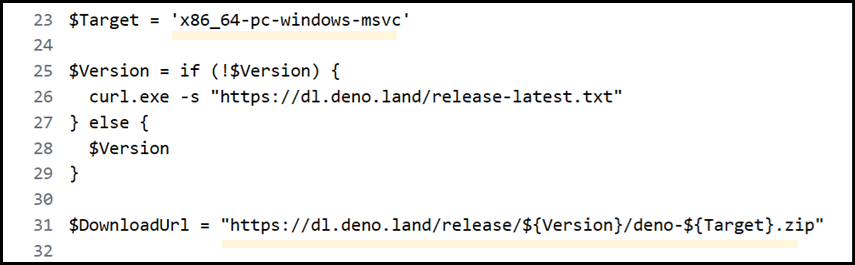
Kita dapatkan download url nya https://dl.deno.land/release/${Version}/deno-${Target}.zip dan Target nya x86_64-pc-windows-msvc
4. Gabungkan, Download File ZIP
Gabungkan Download URL dengan Version dan Target diatas. Kita akan dapatkan link download akhir berikut:
https://dl.deno.land/release/v2.5.4/deno-x86_64-pc-windows-msvc.zip
Lanjut buka link ini dengan web browser dan download file zip nya. Isi file zip ini hanya satu program yaitu DENO.EXE. Lanjutkan extract dan simpan ke direktori program contoh C:\deno
Selesai.
Share To:
|
|